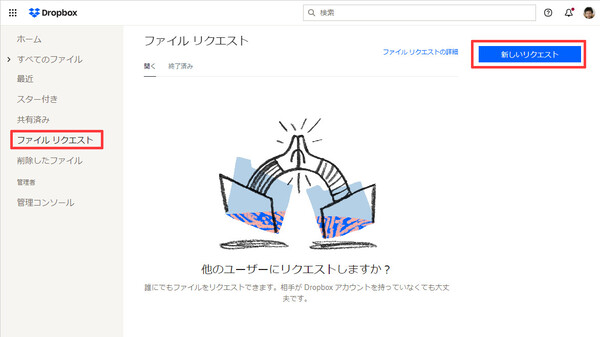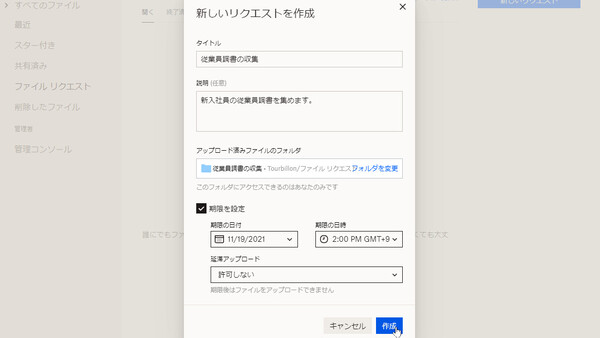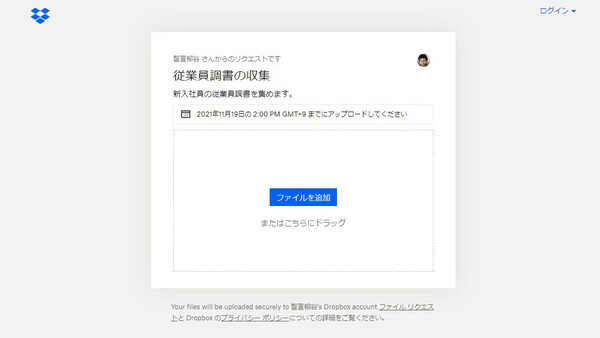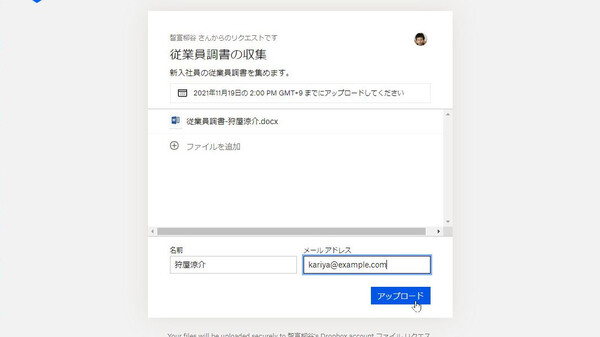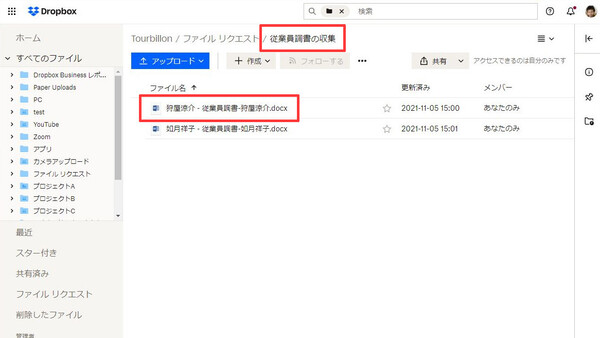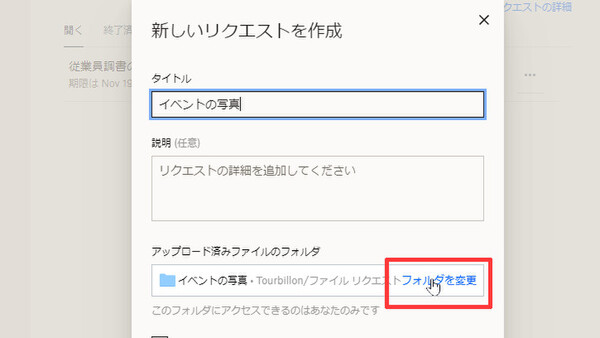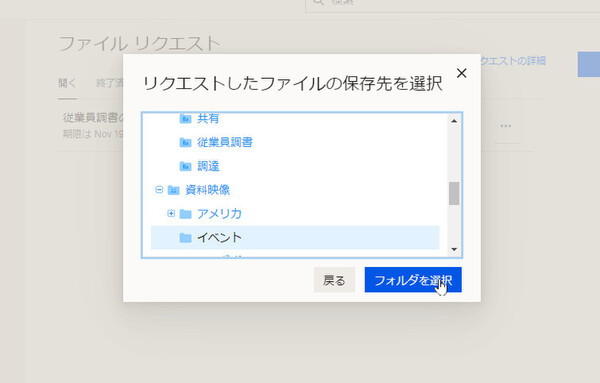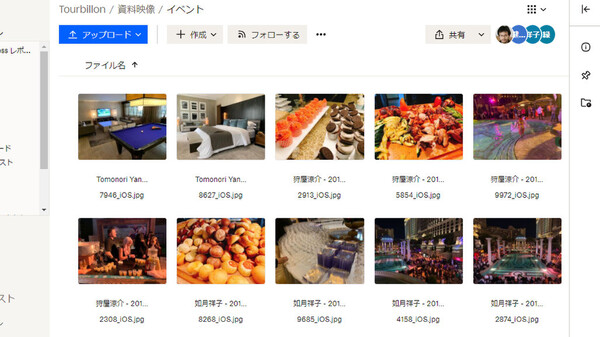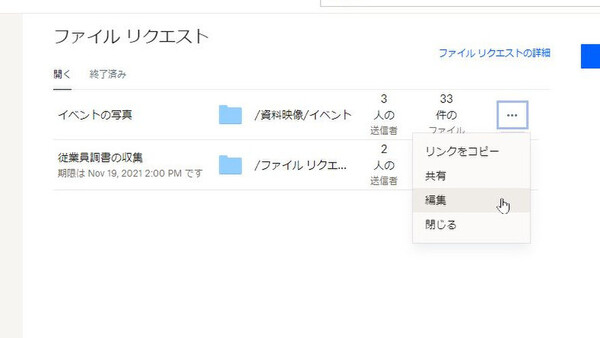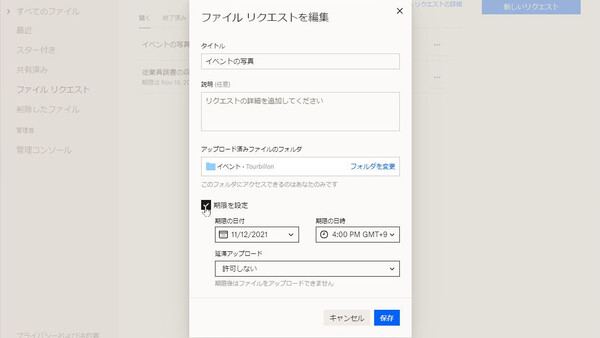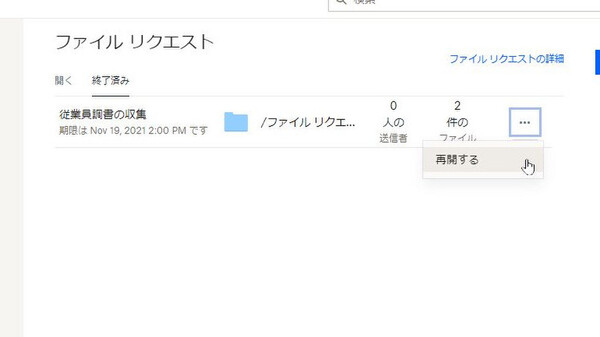第16回 チームの共同作業がはかどる! Dropbox Businessを使いこなそう
“メールで回収”はトラブルの元、多人数からファイルを集めるのもスマートかつ安全にやろう
書類やレポートの回収に便利なDropbox Businessの「ファイルリクエスト」を使う
sponsored
人事や総務、経理関連の業務では、全社員から記入済みの書類を回収するような場面があるだろう。全社員規模まではいかなくても、部内の数十人に記入した書類を提出してもらうといったことは、どんな会社でもあるはずだ。
そのほかにも、大学の授業で学生にレポートを提出してもらう、イベント参加者が各自撮影した写真を集める――。こうした「多人数からファイルを収集したい場面」で、メールやチャットで送ってもらい、収集担当者が個別にダウンロードするという方法は手間がかかりすぎる。見落としも発生するし、ダウンロードしたファイルが散逸、紛失するリスクも高い。
そんな時は、Dropbox Businessの「ファイルリクエスト」機能を利用するとスマートにファイルを収集できる。これは収集したい人がDropbox Business上にフォルダを用意し、そのURLを全員に伝えてそれぞれアップロードしてもらう仕組みだ。
これまで紹介してきたとおり、多人数にコンテンツを「送信」したい場合は「共有リンク」や「Dropbox Transfer」の機能があるが、ファイルリクエストはその逆で、多人数からコンテンツを「受信(収集)」するためのユニークな機能となる。
使い方は簡単だ。ファイルを収集したいユーザーは、Web版Dropbox Business(dropbox.com)の左メニューから「ファイルリクエスト」を選び、次に「新しいリクエスト」ボタンをクリック。何を収集したいのかわかりやすいタイトル、説明文を入力して「作成」をクリックする。
ここで「期限を設定」にチェックを入れると、提出期限を指定することもできる。「延滞アップロード」を「許可しない」にしておけば、提出期限以後のアップロードが禁止できる。大学のレポート提出など厳密な期限のあるケースで便利だ。延滞アップロードを許可する場合も、無期限だけでなく1/2/7/30日の猶予期間(延滞期限)を設定することもできる。
こうして作成したアップロード先のリンクURLは、全員のメールアドレスを列記して送信してもよいし、社内チャットなどで共有してもよい。
ファイル提出を依頼された側がこのURLを開くと、ファイルをアップロードするように表示される。「ファイルを追加」をクリックしてファイルを選択してもよいし、ブラウザにドラッグ&ドロップしてもよい。多数のファイルを送信したい場合はフォルダごとアップロードすることも可能だ。
Dropboxアカウントでログインしたユーザーは、自分のDropboxから直接ファイルをアップロードすることができる。アカウントがない(またはログインしていない)場合は、アップロードするファイルを指定した後に、自分の名前とメールアドレスを入力して「アップロード」をクリックする。
これにより、依頼主が作成した提出先フォルダに全員のファイルが集まることになる。なお、このフォルダへのアクセス権を持つのは依頼主だけで、アップロードした側はアクセスできない。したがって、ほかのユーザーがアップロードしたコンテンツの内容を見ることはできず、たとえば人事関連の書類などプライバシー情報の含まれるものの収集にも安心して使うこともできる。
なお初期設定では、コンテンツの提出先フォルダは新規に作成される。依頼主のDropbox Business上に、依頼主だけがアクセスできる「ファイルリクエスト」というフォルダができ、その中に依頼時のタイトル名でフォルダが作られる。
ただし、提出先フォルダとして既存のフォルダを指定することも可能だ。新しいリクエストを作成する際、「アップロード済みファイルのフォルダ」の「フォルダを変更」をクリックし、選択すればいい。
依頼者は、ファイルリクエストの画面からファイルの収集状況を確認したり、「…」メニューからリクエストの内容を変更したりすることができる。たとえば収集状況が思わしくないので書類の提出期限を延長する、といった使い方もできる。
依頼した全員からのファイル提出を確認したら、「…」メニューから「閉じる」をクリックしてリクエストを終了することができる。リクエストは「終了済み」に移動するが、「…」メニューの「再開する」をクリックすれば再度リクエストできる。たとえば年に一度書類を提出してもらうといった場合に、昨年作成したリクエストを流用するといった使い方もできて便利だ。
このように、Dropbox Businessのコンテンツリクエストは簡単にコンテンツを収集/提出できて、散逸や紛失も防げる機能だ。全社員に書類提出を求める業務だけでなく、10人、20人程度のチーム内で使っても十分にメリットがあるだろう。
繰り返しとなるが、Dropbox Businessにはコンテンツを「送信」するための共有リンク(PPAPの優れた代替手段)とDropbox Transfer(大容量ファイルの転送に対応)、そして「受信」するためのファイルリクエストと3つの機能が揃っており、いずれも相手側がDropboxユーザーでなくても使える。ぜひとも適材適所で使いこなしていただきたい。
この連載の記事
-
第36回
sponsored
Dropboxの新プラン「Business/Business Plus」と、便利な新機能「送信とトラッキング」とは -
第35回
sponsored
スタートアップにおすすめのツール! 「Dropbox DocSend」の活用テクニック -
第34回
sponsored
クラウドにあるファイルや情報を一括検索! 期待大の新ツール「Dropbox Dash」の基本 -
第33回
sponsored
送付した資料の閲覧状況を追跡! 「Dropbox DocSend」の基本的な使い方 -
第32回
sponsored
SVGやWebP、さらにマイナーな画像/動画形式もプレビューできるDropbox -
第31回
sponsored
Word、Excel、PowerPointファイルをDropboxでオンライン閲覧/編集する -
第30回
sponsored
建設業で人気! DropboxはAutoCADのDWGファイルもプレビューできる -
第29回
sponsored
DropboxでAI/PSDファイルを開く、PDFファイルを編集する -
第28回
sponsored
受信FAXをDropboxに自動保存、共有する「Email to Dropbox」の活用法 -
第27回
sponsored
「Dropbox Capture」で画面の録画/キャプチャをより深く使いこなす